Recensione HP Omen Transcend 14: quasi perfetto!

Cerchi un nuovo laptop da gioco portatile? Dai un
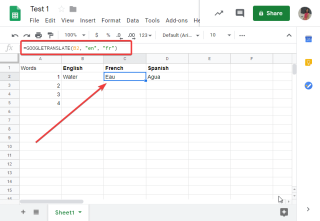
Mentre lavoravi su Fogli Google, potresti aver notato la necessità di tradurre alcune parole in una lingua diversa. Se questo è ciò che volevi, puoi utilizzare un altro prodotto dedicato di Google. Coloro che sono abituati a sapere che Google Translate è utile per convertire una lingua in altre lingue. Supporta più di cento lingue.
Se lavori in una multinazionale, avrai bisogno di questa funzione più spesso. Sebbene il trasferimento di dati da una lingua a un'altra sia piuttosto lungo, a volte è anche fonte di confusione. Pertanto, quando utilizzi prodotti Google che ti consentono di portare online l'opzione di condivisione, modifica e visualizzazione. Ora, se due di questi prodotti vengono uniti o le migliori funzionalità vengono rese disponibili su uno, i vantaggi aumentano.
Tutto ciò che serve è utilizzare un codice di due lettere per il traduttore di Google in Fogli Google con una formula semplice. Impareremo di più su come utilizzare questa funzione in questo articolo.
Come trasformare Fogli Google in un traduttore
Prendiamo la strada dell'utilizzo di Google Traduttore in Fogli Google . Questo metodo è utile per insegnanti e studenti.
Fogli Google Translate in una funzione che può essere efficacemente applicata una volta che si è a conoscenza della semplice formula per trasformarlo in un traduttore.
Passaggio 1: avvia un browser web.
Passaggio 2: accedi al tuo account Gmail e vai a Fogli Google.
Passaggio 3: vai al menu principale dall'angolo in alto a sinistra, che è un segno di Fogli. Cliccaci sopra.

Passaggio 4: nel nuovo foglio per controllare Google Translate in Fogli Google, inizia con un formato, seleziona una cella sul foglio, quindi assegnagli un nome con una lingua. Qui abbiamo usato l'inglese come lingua principale.
Passaggio 5: scrivi una parola nella riga che segue l'inglese.
Passaggio 6: scrivi il nome della lingua nella colonna successiva e seguilo per altri nomi.
Passaggio 7: seleziona la stessa cella sotto la nuova lingua, qui abbiamo usato il francese.
Passaggio 8: digitare quanto segue nella cella per ottenere il risultato.
=GOOGLETRANSLATE(Numero di cella, "lingua di partenza", "lingua di destinazione")
Qui, abbiamo inserito la parola nella cella numero B2 e la useremmo nella formula.
Ora la lingua di partenza è l'inglese e la lingua di destinazione è il francese.
Le lingue devono essere scritte nella forma breve assegnata per l'uso nelle formule.
Controlla l'elenco seguente per le varie lingue:
inglese- en
francese – fr
spagnolo – es
tedesco – gr
italiano -it
Hindi -hi
Portoghese -Pu
Russo – Ru
Giapponese – Ja
coreano – ko
Cinese – ZH
Vietnamita – vi
arabo – ar
Quindi nel foglio di prova per Google Sheets Translate, usiamo la seguente istruzione per la cella per ottenere una parola tradotta.
=GOOGLETRANSLATE(B2, “en”, “fr”)
Premere Invio.
Viene visualizzato il messaggio di caricamento e presto nella cella viene visualizzata la parola tradotta.
Il risultato appare quando si applica la formula e puoi vedere la parola inglese "Water" convertita in "Eau" che è francese per questo.
Allo stesso modo, manteniamo la tendenza per la lingua successiva nella colonna successiva per lo spagnolo.
Ora, la formula si converte in quanto segue:
=GOOGLETRANSLATE(B2, “en”, “es”)
Premere Invio.

Il risultato appare quando si applica la formula e puoi vedere la parola inglese "Acqua" convertita in "Agua" che è spagnolo per questo.
Ora, per più parole o frasi, digita sotto la lingua inglese e ottieni le parole tradotte nelle sezioni sotto le lingue.
Per utilizzare la funzione Traduci di Fogli Google, copia la formula dalla cella selezionata e incollala sotto le celle vuote.

In questo modo i fogli di traduzione di Google possono essere utilizzati nei fogli di calcolo per far apparire le parole anche in altre lingue.
Avvolgendo:
Quindi, ecco come puoi utilizzare la funzione di traduzione di Fogli Google per risparmiare tempo. Questa integrazione con l'ausilio di una semplice formula sarà molto utile a chi ha spesso bisogno di comunicare in lingue diverse. Questo può essere utilizzato da persone nel campo dell'istruzione poiché le parole e le frasi possono essere convertite semplicemente utilizzando il comando per Google Translate in Fogli Google. Anche se si vede che Google Translate non è accurato al 100% ogni volta, lo stesso vale per l'uso nei fogli di Google.
Ci piace sentire da te
Qual è secondo te l'uso migliore dei fogli di Google Translate? Fateci sapere le vostre opinioni su questo post, cosa ne pensate della funzione di traduzione di Fogli Google nella sezione commenti qui sotto. Se hai domande relative a qualsiasi argomento relativo alla tecnologia, condividile con noi. Ci piacerebbe risponderti con una soluzione. Pubblichiamo regolarmente suggerimenti e trucchi insieme a soluzioni a problemi comuni relativi alla tecnologia. Iscriviti alla nostra newsletter per ricevere aggiornamenti regolari sul mondo tecnologico. Seguici su Facebook , Twitter , LinkedIn e YouTube e condividi i nostri articoli.
Potrebbe piacerti anche:
Come creare e utilizzare il modello di Fogli Google
Passaggi per proteggere le celle dalla modifica in Fogli Google
Cerchi un nuovo laptop da gioco portatile? Dai un
Scopri i limiti delle videochiamate su WhatsApp, Skype, Facebook Messenger, Zoom e altre app. Scegli l
Se il tuo Chromebook non riconosce i tuoi dispositivi USB, segui questi passaggi per risolvere il problema. Controlla il formato, l
Scopri come cambiare la lingua su Spotify per Android e desktop in modo semplice e veloce.
Gestisci i post suggeriti su Facebook per una migliore esperienza. Scopri come nascondere o posticipare i post "Consigliati per te".
Scopri come rendere trasparente lo sfondo in Paint e Paint 3D con i nostri metodi semplici e pratici. Ottimizza le tue immagini con facilità.
Se hai molti duplicati in Google Foto, scopri i modi più efficaci per eliminarli e ottimizzare il tuo spazio.
Continua a leggere per sapere come svegliare qualcuno al telefono su Android e iOS, indipendentemente dalla modalità in cui è attivo il dispositivo.
Scopri come risolvere il problema dello schermo nero di Amazon Fire TV Stick seguendo i passaggi di risoluzione dei problemi nella guida.
Scopri cosa fare se il tuo Galaxy S22 non si accende. Trova soluzioni efficaci e consigli utili per risolvere il problema.







